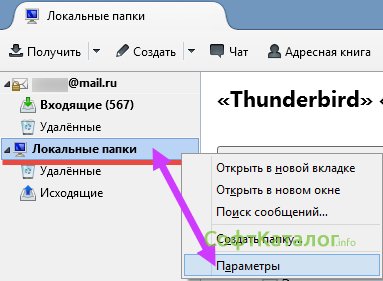البريد لفايرفوكس. موزيلا ثندربيرد: دليل المستخدم الكامل.
الهيكل الذي يشتمل على عميل بريد إلكتروني وظيفي هو الحل لرجال الأعمال في قطاع الشركات ، ثم ربما يكون مرسل البريد الإلكتروني Mozilla Thunderbird هو الطريقة المثلى للعمل المريح مع البريد الإلكتروني للمستخدمين العاديين. للمستخدمين العاديين ، ولكن باستخدام البريد الإلكتروني بنشاط في الحياة اليومية. مريحة وبسيطة من حيث استهلاك موارد النظام ، مع الإعداد التلقائي لحسابات البريد الإلكتروني ، ومرنة وقابلة للتخصيص - ستجلب Mozilla Thunderbird الراحة الحقيقية للعمل مع حسابات بريد إلكتروني متعددة.
Mozilla Thunderbird هي أداة إرسال وظيفية تدعم بروتوكولات البريد الإلكتروني IMAP و POP و HTML ، وكذلك موجزات أخبار RSS ومجموعات الأخبار والمحادثات (المراسلات الشخصية) بين IRC و Twitter و Facebook و Google Talk. بالنسبة للوظيفة الأخيرة ، فهي ، للأسف ، ليست خدمات الاتصالات الأكثر شيوعًا لـ Runet ، على سبيل المثال ، الشبكات الاجتماعية الشهيرة - VKontakte و Odnoklassniki - لا. ومع ذلك ، فإن الفكرة نفسها جيدة - لتنفيذ المراسلات الشخصية مع الشبكات الاجتماعية والخدمات المتنوعة للأشخاص في التواصل.
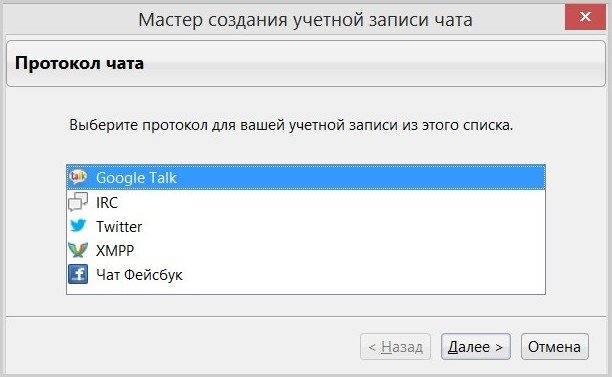
من بين مزايا Mozilla Thunderbird - كفاءة البرنامج والأمان عند العمل مع البريد الإلكتروني ، واجهة بسيطة مع منظمة واضحة ومفهومة. إن Mozilla Thunderbird ، مثل المتصفح ، منتج برمجي مجاني تمامًا. يمكن تحميل عميل البريد من موقعه الرسمي.
إضافة حساب بريد
أول شيء نراه بعد إطلاق Mozilla Thunderbird هو نافذة بريدية مع خيارات لإضافة حسابات البريد الإلكتروني والمكونات الأخرى التي يدعمها البرنامج. انقر فوق "البريد الإلكتروني" لإضافة صندوق البريد الخاص بك إلى عميل البرنامج.
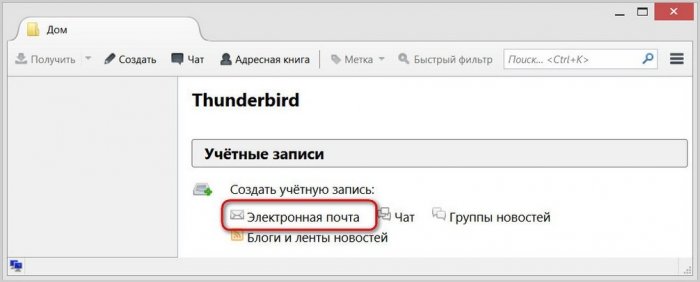
إذا كنت تضيف حساب بريد إلكتروني إلى مرسل بريد سطح المكتب الخاص بك لأول مرة ، فتأكد من معرفة ما إذا كان الوصول إلى IMAP و POP البريد نشط في إعدادات حساب البريد الإلكتروني الخاص بك.
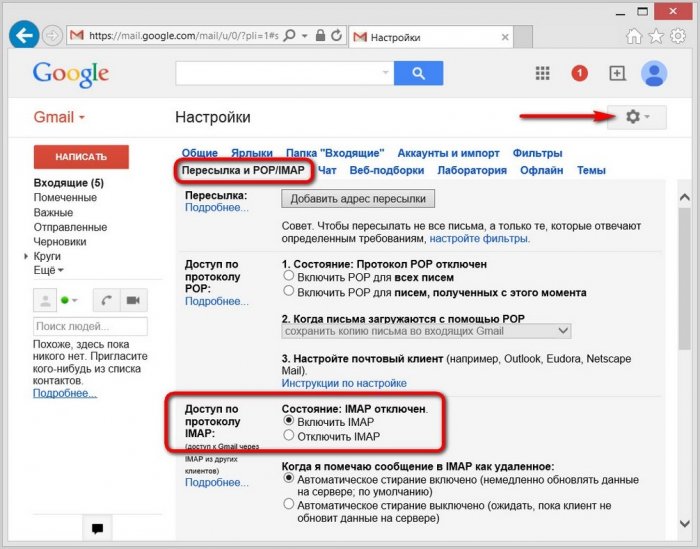
وفي المنشور ، ستشاهد Mozilla Thunderbird نافذة ترحيب لإعداد حساب بريد إلكتروني. علاوة على ذلك ، إذا لم يكن لدى شخص ما حساب بريد إلكتروني بعد أو كان بحاجة إلى حساب متعدد ، فإن Mozilla Thunderbird هنا تقدم تسجيل حساب سريع على خدمات البريد التي يتعاون معها البرنامج - على gandi.net وعلى hover.com. هذه خدمات بريد باللغة الإنجليزية ، وبعيدًا عن كونها الأكثر شعبية على الإنترنت ، لذلك ، بالطبع ، سنرفض عرض Mozilla Thunderbird. ومع ذلك ، في حالتنا ، بالتأكيد ، مثل معظم الحالات الأخرى ، هناك صندوق بريد ، لذلك لا تتردد في النقر فوق "تخطي هذا واستخدام بريدي الحالي".
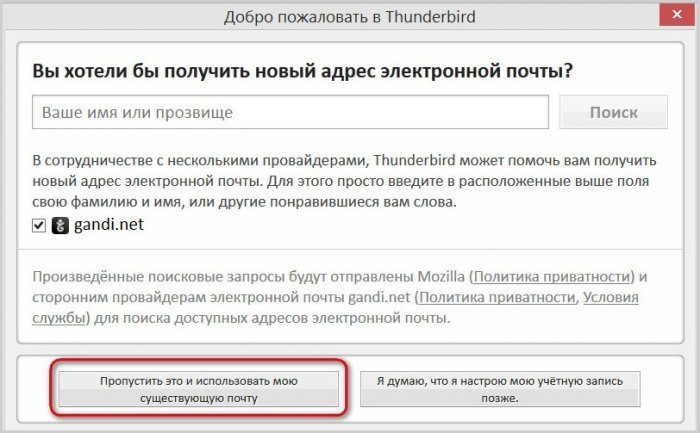
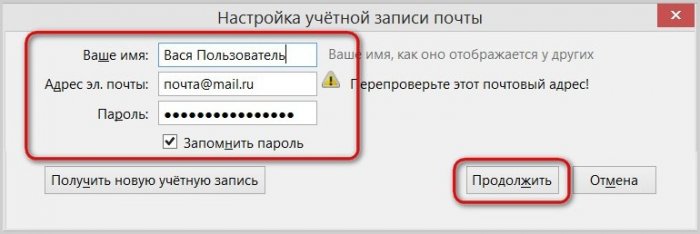
سوف موزيلا ثندربيرد تحديد تلقائيا الإعدادات المثلى الاتصالات المتوفرة في قاعدة بيانات البرنامج لخوادم البريد الأكثر شعبية. وفي الإطار التالي ، ما يتبقى هو اختيار بروتوكول - IMAP أو POP. يسمح لك البروتوكول الأول ، IMAP ، بالعمل مع البريد الإلكتروني دون تنزيله على المساحة المحلية لجهاز الكمبيوتر. يعد هذا نوعًا من التفاعل الأكثر شيوعًا بين خوادم البريد وتطبيقات البريد الإلكتروني للعميل ، حيث يمكن للمستخدم الوصول إلى بيانات البريد من كل من مرسل البريد وموقع خدمة البريد في أي مكان في العالم حيث يوجد الإنترنت. بروتوكول POP يزيل كل البريد بالكامل من خادم البريد وينقله محليًا إلى جهاز كمبيوتر. يمكن استخدامه في حالات نادرة عندما يكون من غير المرغوب فيه ترك البريد على الخادم ، في حين أنه في مكان معزول على الكمبيوتر أو على وسيط قابل للإزالة ، يجب تخزين رسائل البريد الإلكتروني.
اختر بروتوكولًا (في معظم الحالات ، سيكون بالطبع IMAP) وانقر فوق "إنهاء".
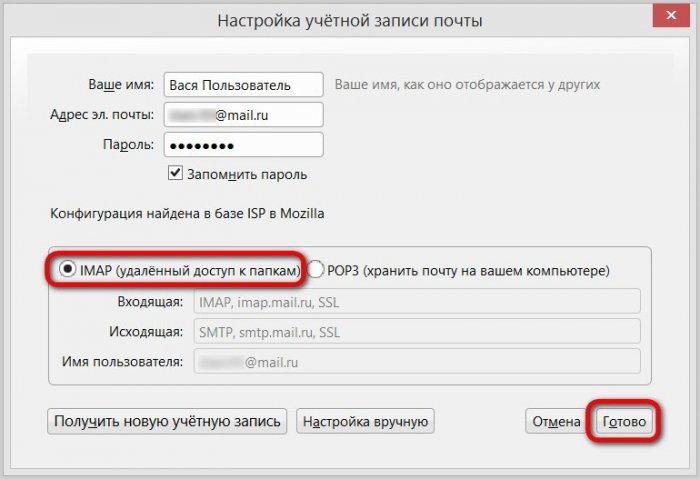
إذا تم إدخال بيانات صندوق البريد بشكل صحيح ، فسنرى كيف يتم تجديد Mozilla Thunderbird على الفور برسائل البريد الإلكتروني الواردة. بعد بضع دقائق ، سيتم تنزيل جميع الرسائل من الخادم ، وسيتم عرضها في نافذة الارسال.
السطح البيني
لا تخف من واجهة الارسال الضعيفة الزائفة ، باستخدام الإضافات (الإضافات) ، مثل متصفح Mozilla Firefox ، يمكن أن يكون Mozilla Thunderbird "يرتدي" في غلاف جميل من بين الإضافات في المتجر. انقر على قائمة الارسال وحدد "الوظائف الإضافية".
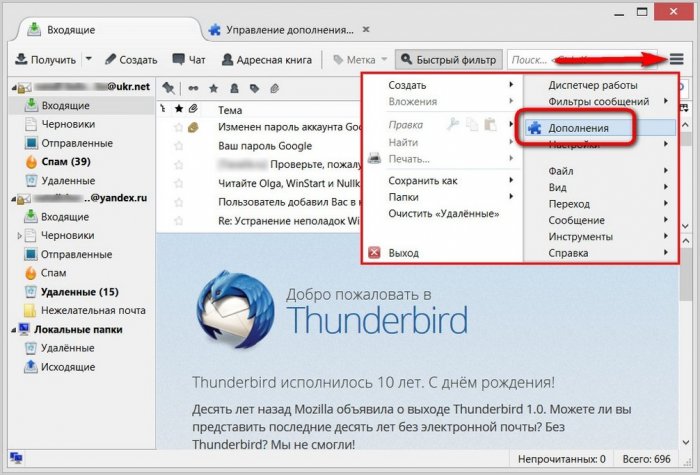
في علامة التبويب الأولى "الحصول على الوظائف الإضافية" ، حدد "الموضوعات المفضلة" وانقر على الرابط "إظهار الكل".
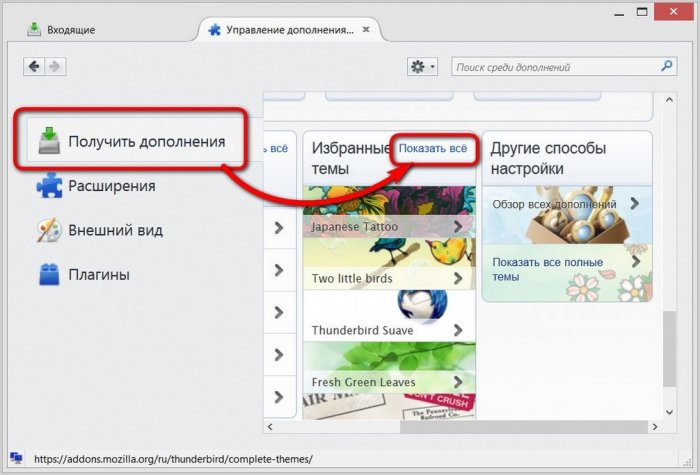
ثم حدد الرقم الذي تريده في كتالوج الأغطية المرسلة وانقر على زر "إضافة" لتطبيقه.
![]()
ولتغيير مظهر الارسال بشكل كبير ، يمكنك تطبيق ما يسمى بالسمات الكاملة عليه ، والتي تحول واجهة البرنامج بالكامل إلى نمط مختلف - مع لون خلفية مختلف ، مع خطوط مختلفة ، بأيقونات مختلفة. للوصول إلى دليلهم ، في علامة التبويب "الحصول على وظائف إضافية" ، حدد "طرق أخرى للإعدادات" وانقر على الرابط "إظهار جميع المواضيع الكاملة".
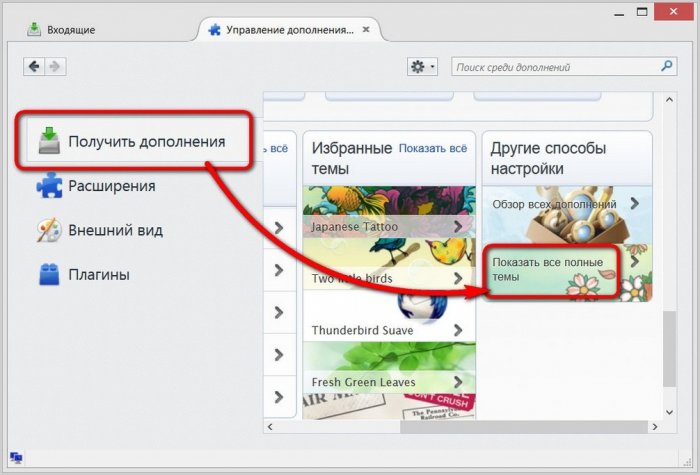
نحن نقع في قائمة الموضوعات الكاملة ونختار الموضوع الذي يهمك.
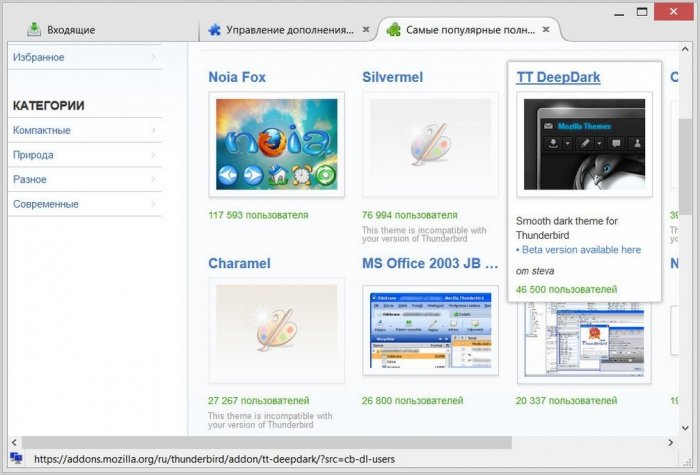
لذلك ، يمكن لعشاق الألوان الداكنة منح Mozilla Thunderbird أسلوبًا تقنيًا باللون الأسود.
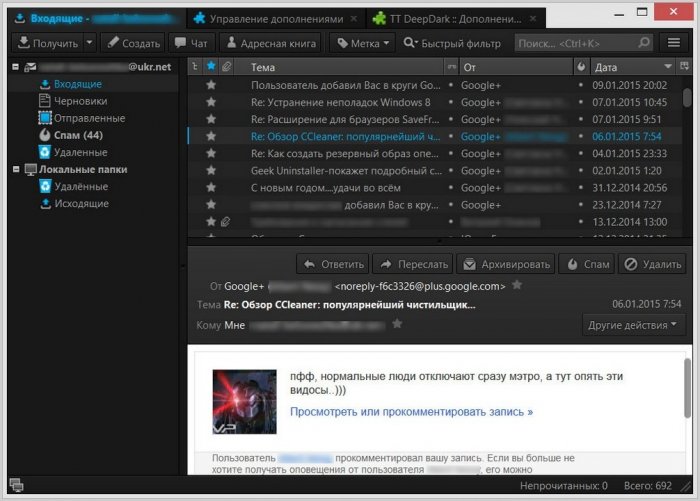
يمكن لعشاق الألوان الإيجابية اختيار الموضوعات الجميلة بألوان دافئة.
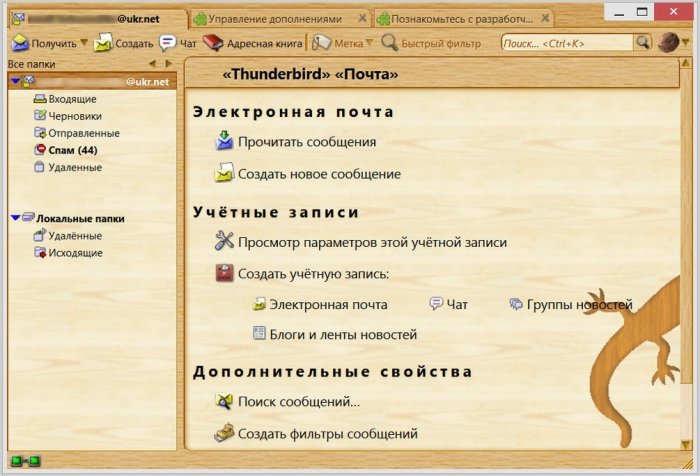
لكي لا تشتت انتباهك ألوان واجهة البرنامج ، يمكنك اختيار سمات محايدة مع خطوط قابلة للقراءة.
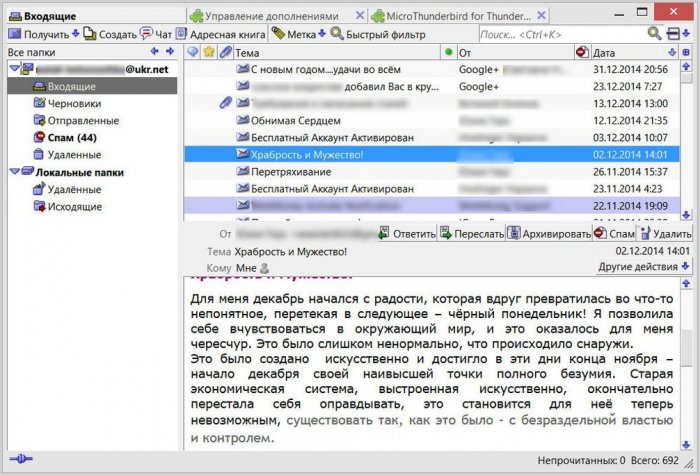
فرز
Mozilla Thunderbird هي أداة إرسال بريدية مثالية لأولئك الذين يحبون جمع النفايات المختلفة في صناديقهم لسنوات. يمكن ترتيب عرض جدول الرسائل حسب الموضوع أو المرسل أو تاريخ الاستلام. بالإضافة إلى ذلك ، تم تزويد مرسل البريد ببحث داخلي وعوامل تصفية ، بمساعدة الحروف التي يمكن عرضها فقط غير مقروءة ، فقط مع التصنيفات ، فقط مع المرفقات ، إلخ.
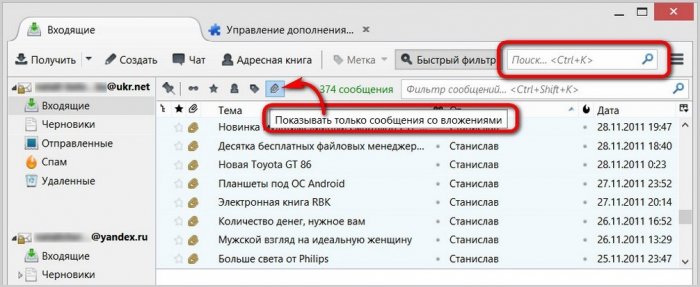
مكافحة البريد المزعج والحماية
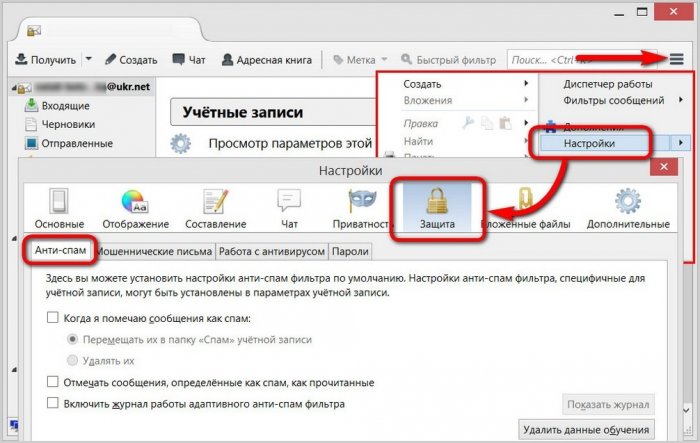
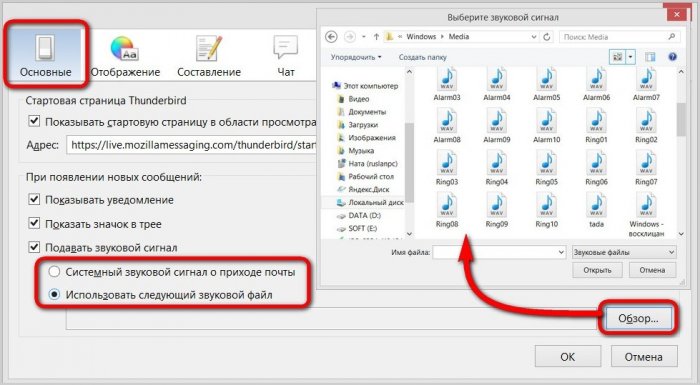
كما ترون ، فإن وظيفة موزيلا ثندربيرد مريحة للعمل مع البريد الوارد بكثرة. وماذا عن البريد الصادر؟
إرسال الرسائل
لإرسال بريد إلكتروني ، انقر فوق الزر الملحوظ الكبير الموجود أعلى "إنشاء". ستظهر نافذة إضافية لإنشاء وإرسال الرسائل. هنا ، من القائمة المنسدلة ، يمكننا تحديد حساب بريد إلكتروني واحد أو آخر سيتم إرسال الرسالة منه.
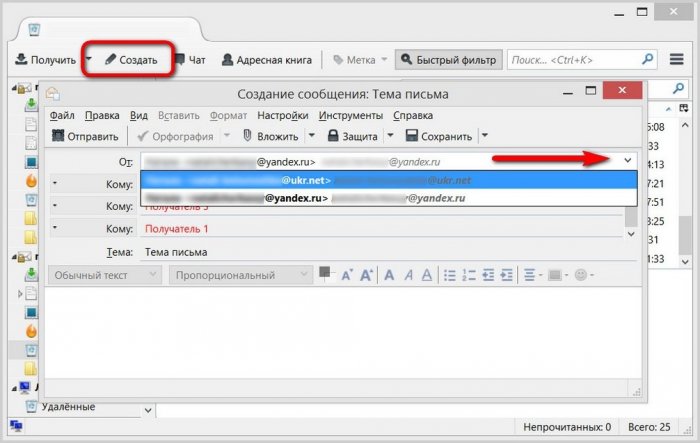
تم تجهيز Mozilla Thunderbird بمدقق إملائي داخلي - وهو بالتأكيد إضافة ضخمة للبرنامج. بالنسبة لإمكانيات التنسيق للنص المرسلة ، فإن بنات أفكار Mozilla ، بالطبع ، بعيد كل البعد عن محرر نصوص Word كامل الميزات المضمّن في Microsoft Outlook 2013 ، ومع ذلك ، هناك إمكانيات أساسية لتنسيق النص.
إعدادات التصدير والاستيراد
إنه لأمر مؤسف أن Mozilla Thunderbird غير مزود بمزامنة البيانات المستندة إلى مجموعة النظراء ، كما هو الحال في معظم المتصفحات. وللأسف ، فإن إعدادات استيراد / تصدير الميزة الكاملة في برنامج الإرسال ليست كذلك. لا يوجد سوى القدرة على استيراد الإعدادات من عملاء البريد الإلكتروني الآخرين.
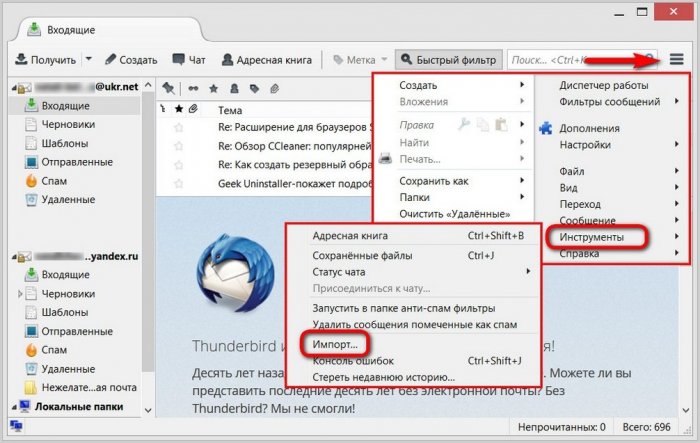
لكن هذه ليست مشكلة. يمكن إجراء إعدادات Mozilla Thunderbird يدويًا عن طريق نسخ الملفات المخصصة إلى قرص غير نظام أو نقلها إلى التخزين السحابي. وبعد ذلك ، يجب وضع هذه الملفات في مجلد إعدادات Mozilla Thunderbird بعد تثبيت البرنامج على نظام جديد تم تثبيته أو على جهاز جديد.
قبل إعادة تثبيت النظام أو قبل استخدام Mozilla Thunderbird على جهاز كمبيوتر آخر ، انتقل إلى دليل إعدادات mailer:
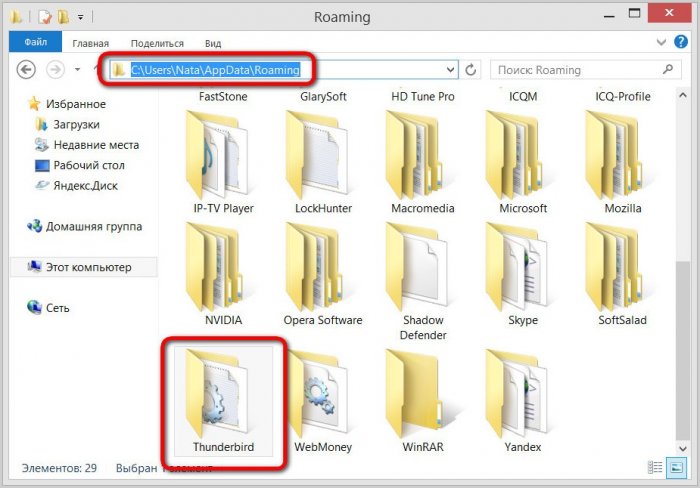
كقاعدة عامة ، يتم إخفاء مجلد AppData ، ولا يتم عرضه افتراضيًا في Explorer. لكي تكون مرئية ومحتوياتها ، من الضروري تعيين إعدادات العرض للعناصر المخفية في مستكشف Windows.
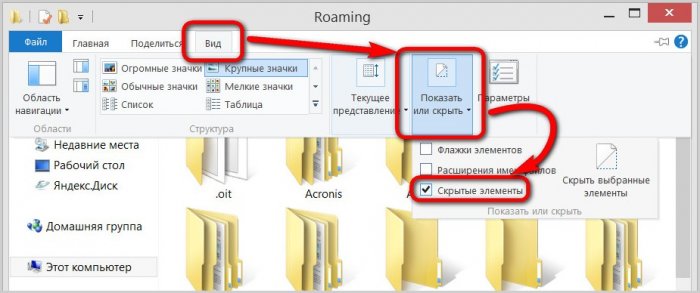
محتويات مجلد "Thunderbird" هي ملفات إعدادات برنامج الإرسال. انسخ هذا المجلد بكافة محتوياته وضعه على قرص غير نظام أو أرسله إلى وحدة التخزين السحابية على الإنترنت.
لكننا نقوم بتثبيت برنامج Mozilla Thunderbird على نظام جديد أو على جهاز كمبيوتر جديد ، ونطلقه ونغلقه على الفور دون ربط حسابات البريد الإلكتروني. قم بالطريقة نفسها كما كان من قبل - اضبط عرض العناصر المخفية في Windows Explorer وانتقل إلى مجلد إعدادات برنامج الإرسال:
C: \\ Users \\ اسم المستخدم \\ AppData \\ Roaming \\ Thunderbird
افتح مجلد "Thunderbird" مع إعدادات البريد القديم في نافذة مستكشف أخرى واسحب كل محتوياته إلى مجلد "Thunderbird" الجديد. الملفات الموجودة في المجلد الوجهة ، بالطبع ، استبدال.
![]()
الكل - نطلق رسالة بريدية ، بضع ثوانٍ ، وسيأتي الأمر بالضبط في تلك الحالة التي كان بها Mozilla Thunderbird وقت نسخ ملفات الإعداد.
تلخيص ...
لا يعد فتح واجهة ويب للعديد من حسابات البريد الإلكتروني في المستعرض استخدامًا رشيدًا لموارد الكمبيوتر ، خاصة عندما يتعلق الأمر بالنت بوك الضعيف أو بنيات الكمبيوتر القديمة. وخصوصًا إذا كانت ذكية ، ولكن شرّارة من حيث استهلاك ذاكرة الوصول العشوائي أو استنساخها استنادًا إلى Chromium من النوع أو تم تحديدها كمتصفح ويب. لذلك ، جمع كل ما تبذلونه من علب البريد في عميل بريد واحد غير مرجح ، مثل موزيلا ثندربيرد ، حتى لا تفوت خطاب مهم - خطوة مثمرة. في الوقت نفسه ، وبغض النظر عن خدمة البريد الإلكتروني التي يتم إرسال البريد الإلكتروني منها ، سيقدم مرسل بريد من نوع Mozilla Thunderbird أدواته الخاصة لإنشائه ، ولن تحتاج إلى الخوض في ميزات واجهة الويب لكل حساب فردي.
Mozilla Thunderbird هو عميل بريد إلكتروني مجاني وشائع. ومع ذلك ، نلاحظ على الفور أن هذا ليس مجرد برنامج بريد ، وسيكون من المفيد أيضًا تثبيته لقراءة الأخبار. إذا قمت بإضافة مكون Lightning ، فستتاح لك الفرصة لاستخدام التقويم.
تحدث عن ميزات أخرى قبل تنزيل Mozilla Thunderbird مجانًا. أحدث إصدار متاح بالفعل على بوابتنا.
مازيلا ثندربيرد: ميزات
يتم توزيع Mazila Thunderbird بموجب ترخيص مجاني. ما هي المزايا الأخرى التي هي على استعداد لتقديمها للمستخدم؟
- النسخة الروسية واجهة سهلة الاستخدام.
- خيار إزالة الزر من اللوحة واستبدال تخطيط النافذة.
- العمل بسرعة عالية.
- يضمن عميل البريد الإلكتروني Mozilla Thunderbird مستوى عاليًا من الأمان.
- أداة بحث سريع قوية.
- البروتوكولات المدعومة SMTP ، POP3 ، IMAP ، NNTP ، RSS ، HTML.
- القدرة على اختيار الخادم.
- التدقيق الإملائي في وقت كتابة النص.
- برنامج موزيلا ثندربيرد المحمولة.
- توقيع الملف الشخصي الرقمي ، تشفير الرسائل ، التحقق من الشهادة.
- عدم القدرة على فتح أي ملحق تلقائيًا دون رغبتك.
- إخطار رسائل جديدة.
- واجهة الضبط الذاتي - التصميم حسب تقديرها ، ووحدات التوسعة.
عميل البريد الإلكتروني موثوق
يرجى ملاحظة أنه ليس عليك تنزيل الإصدار الجديد إذا كنت ترغب في تحديث البرنامج ، يتم تحديثه تلقائيًا بشكل منتظم.
هناك بعض الفروق الدقيقة الأكثر إثارة التي قد تجدها مفيدة.
- مرشحات البريد العشوائي الذكية ، والتي بالإضافة إلى التعرف التلقائي على رسائل البريد الإلكتروني غير المرغوب فيها ، يمكنها نقل المراسلات إلى قائمة البريد العشوائي ، والتي قمت بتعيينها مسبقًا كرسائل غير مرغوب فيها.
- القدرة على سحب الرسائل والإعدادات من خدمات مثل Microsoft Outlook و Outlook Express و The Bat!.
- توفر خدمة RSS الخاصة.
- تنبيه النظام في حالة محاولة تكسير كلمات المرور والحصول على معلومات سرية.
- حماية موثوقة ضد الأشياء الخبيثة.
- ترميز ممتاز - رسائل من خدمات بريدية أخرى مفتوحة دائما دون مشاكل ، والعكس بالعكس.
- يتيح لك محرر HTML عرض تلك الخطوط التي يحبها المستلم ، وليس المرسل.
- مجلدات منفصلة لتخزين البريد.
لاحظ أيضًا ، على سبيل المثال ، إذا كنت تريد التبديل من Windows 8 إلى نظام التشغيل ماك ، يجب أن يكون ملفك الشخصي مدعومًا.
يمكنك الآن تنزيل Thunderbird باللغة الروسية لنظام التشغيل Windows 7 و 98 و XP و Vista وتأكد من أن البريد الخاص بك في أيد أمينة!
قبل الإعداد ، تحتاج إلى التأكد من أن الإنترنت متصل ، وكذلك في قائمة "الإعدادات" في صندوق البريد في علامة التبويب برامج البريد ، حدد المربع في "أريد الوصول إلى صندوق البريد باستخدام عميل البريد. "
ضبط السيارات
1. تحتاج إلى بدء تشغيل برنامج Mozilla Thunderbird وفتح "معالج الحساب":- أدخل من خلال "ملف" القائمة (في الزاوية اليمنى العليا) ؛
- حدد زر "إنشاء" ؛
- انتقل إلى علامة التبويب "حساب البريد الحالي".
عند البدء لأول مرة ، سيعرض البرنامج تلقائيًا إنشاء حساب جديد.
2. في "الإعدادات حساب البريد "بحاجة إلى إدخال:
- عنوان البريد الإلكتروني (على سبيل المثال ، [البريد الإلكتروني المحمي] بما فيه للمجالات الأخرى Rambler / Mail - @ lenta.ru ، @ ro.ru ، إلخ) ؛
- كلمة المرور - وانقر على زر "متابعة".
إذا تم إدخال بيانات الاعتماد بشكل صحيح ، فسيقوم البرنامج بتنفيذ الإعدادات المتبقية تلقائيًا.
إذا فشل البرنامج في إجراء التهيئة التلقائية لسبب ما أو كنت بحاجة إلى تغيير المعلمات ، فيمكن تكوين العميل يدويًا.
الإعداد اليدوي
1. في قائمة "الأدوات" (علامة التبويب العليا لعميل البريد) ، حدد "إعدادات الحساب".2. في النافذة التي تفتح ، انتقل إلى علامة تبويب معلمات الخادم ، وتحقق من المعلمات التالية وتكوينها (إذا لزم الأمر):
- يجب أن يكون اسم عرض الخادم ، إذا كنت تخطط لاستخدام بروتوكول IMAP ، هو imap.rambler.ru (بما في ذلك مجالات Rambler / Mail الأخرى - @ lenta.ru ، @ ro.ru ، إلخ) ؛
- في إعدادات الأمان ، تحتاج إلى تمكين اتصال آمن عن طريق تحديد "SSL / TLS".
- يجب أن يكون اسم عرض الخادم smtp.rambler.ru (بما في ذلك مجالات Rambler / Mail الأخرى - @ lenta.ru ، @ ro.ru ، إلخ) ؛
- في إعدادات الأمان ، قم بتمكين الاتصال الآمن من خلال تحديد خيار "SSL / TLS" ، والنقر فوق "موافق".
إذا لم يكن من الممكن تكوين عميل البريد ، فيمكنك العثور على المواد التدريبية التفصيلية والمعلومات المرجعية في قسم المساعدة الخاصة.
× أغلق
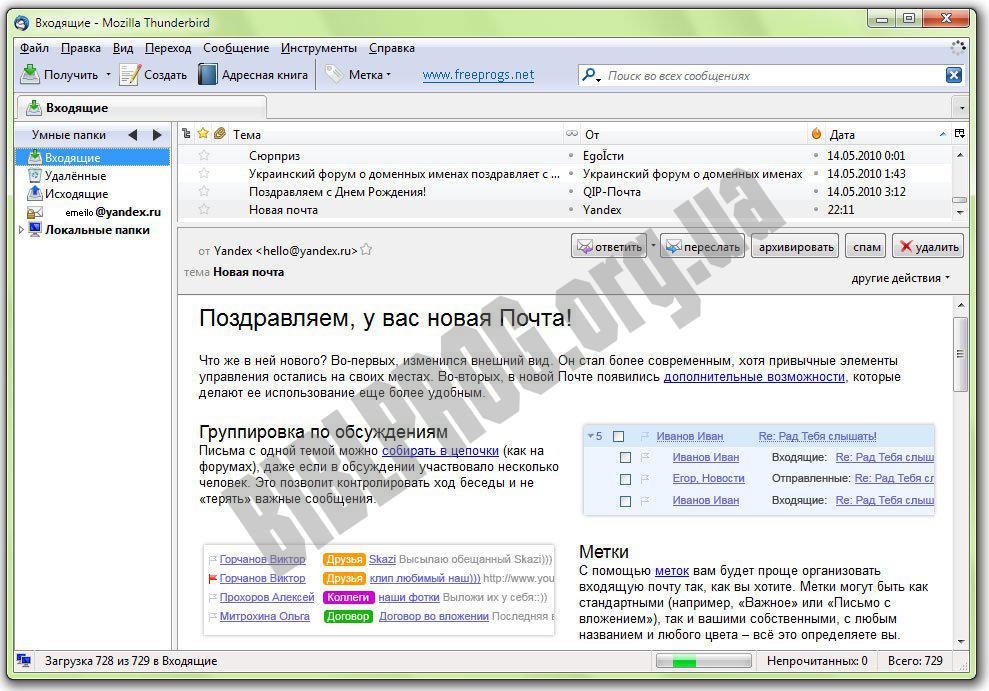
Mozilla Thunderbird هو عميل بريد إلكتروني مجاني به العديد من الميزات المفيدة والملائمة. تتمثل مزايا Thunderbird في الأمان الشديد عند العمل مع البريد الإلكتروني وسرعة البرنامج وواجهة بسيطة وبديهية. يمتلك عميل البريد الإلكتروني هذا مرشحات البريد العشوائي الذكية ومحركات البحث السريع للرسائل.
هناك وظيفة لاستيراد إعدادات البريد الإلكتروني والرسائل من عملاء البريد الإلكتروني الآخرين (Microsoft Outlook و Outlook Express و The Bat!). القدرة على العمل من RSS والبحث القوي والسريع ومدقق الإملاء أثناء إدخال النص والأساليب المتقدمة لتصفية الرسائل - هذه مجرد بعض الميزات العديدة لبرنامج Mozilla Thunderbird.
الملامح الرئيسية ثندربيرد:
- البريد الإلكتروني الكامل. Thunderbird هو برنامج بريد إلكتروني مجاني يدعم بروتوكولات بريد IMAP و POP و HTML.
- المرشحات. يتم فحص كل البريد الإلكتروني الذي يمر عبر ثندربيرد بحثًا عن رسائل غير مرغوب فيها.
- الأمن. يحمي عميل البريد الإلكتروني في Thunderbird من محاولات الحصول على كلمات المرور وغيرها من المعلومات الشخصية أو السرية بطريقة غير قانونية. سوف يعلمك البرنامج بمثل هذه الحالات.
- يدعم Thunderbird التوقيعات الرقمية ، تشفير الرسائل ، التحقق من الشهادة. لا تفتح المرفقات أبدًا بدون فريقك ، وبالتالي توفر الحماية ضد العديد من الفيروسات والديدان.
- التجديدات التلقائية. تضمن آلية التحديثات التلقائية لعميل بريد Mozilla Thunderbird تحديثًا سريعًا وفي الوقت المناسب للبرنامج ، سواء من حيث زيادة الأمان أو عند تعديل العميل.
- تحديد واجهة وميزات البرنامج. إذا كان العرض القياسي للبرنامج الذي سئمت منه ، فيمكنك تنزيل سمات أزرار أخرى لشريط الأدوات Mozilla Thunderbird مجانًا.
Mozilla Thunderbird هي واحدة من أفضل عملاء البريد الإلكتروني اليوم ، وتحتل المرتبة الثانية بعد The Bat! (لمجرد أنه لا توجد طريقة لعمل نسخة احتياطية عادية ، ولكن ما عدا ذلك أفضل وأفضل وظيفية). ميزة أخرى لهذا البرنامج البريد الإلكتروني هو أنه عبر منصة.
من أجل البدء في إعداد Mozilla Thunderbird ، يجب أن يكون لديك صندوق مسجل بالفعل على أحد خوادم البريد (gmail ، yandex mail ، mail.ru ، إلخ). نبدأ عميل البريد وعلى الشاشة الرئيسية سيكون هناك بريد إلكتروني نقش. انقر فوقه وفي النافذة التي تفتح ، حدد الزر تخطيه واستخدم بريدي الحالي ، إذا لم يكن لديك ، فسيعرض البرنامج إنشائه.
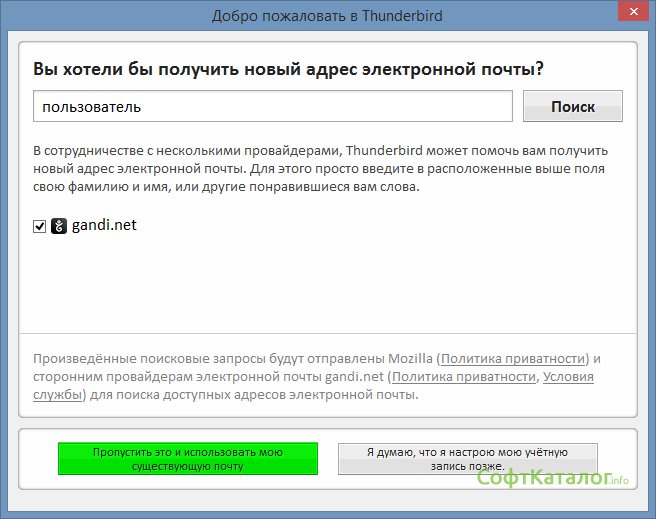 لذلك ، لنبدأ في إعداد عميل بريد إلكتروني لتلقي البريد الإلكتروني. للقيام بذلك ، في النافذة ، أدخل البيانات من حسابك على أحد خوادم البريد الإلكتروني. في حالتي سيكون mail.ru. هنا أيضًا سيُطلب منك إنشاء واحدة جديدة. أدخل جميع البيانات اللازمة وانقر فوق "متابعة".
لذلك ، لنبدأ في إعداد عميل بريد إلكتروني لتلقي البريد الإلكتروني. للقيام بذلك ، في النافذة ، أدخل البيانات من حسابك على أحد خوادم البريد الإلكتروني. في حالتي سيكون mail.ru. هنا أيضًا سيُطلب منك إنشاء واحدة جديدة. أدخل جميع البيانات اللازمة وانقر فوق "متابعة". 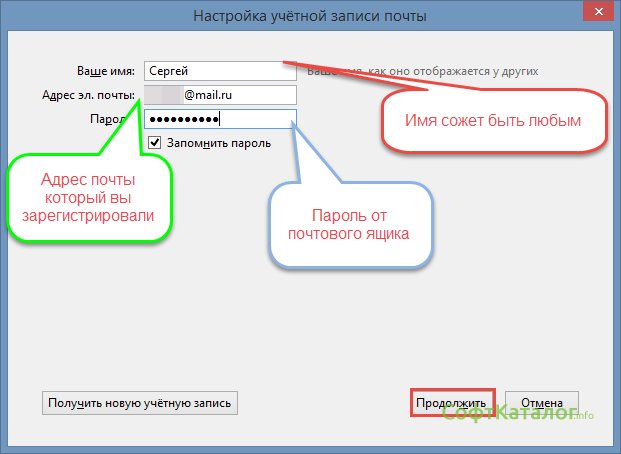 في نافذة الإعدادات التالية ، سيُطلب منك اختيار خادم IMAP أو POP3 ، وسيعتمد اختيارك على رغباتك. أي إذا كنت بحاجة إلى الأمان ، فستختار IMAP ، إذا كان لديك الحد الأدنى من متطلبات الأمان ، ثم اختر POP3. بعد تحديد خادم ، يمكنك النقر فوق "إنهاء" وبدء استخدام عميل البريد الإلكتروني الخاص بك. سيقوم البرنامج بإدخال جميع إعدادات الخادم تلقائيا.
في نافذة الإعدادات التالية ، سيُطلب منك اختيار خادم IMAP أو POP3 ، وسيعتمد اختيارك على رغباتك. أي إذا كنت بحاجة إلى الأمان ، فستختار IMAP ، إذا كان لديك الحد الأدنى من متطلبات الأمان ، ثم اختر POP3. بعد تحديد خادم ، يمكنك النقر فوق "إنهاء" وبدء استخدام عميل البريد الإلكتروني الخاص بك. سيقوم البرنامج بإدخال جميع إعدادات الخادم تلقائيا. 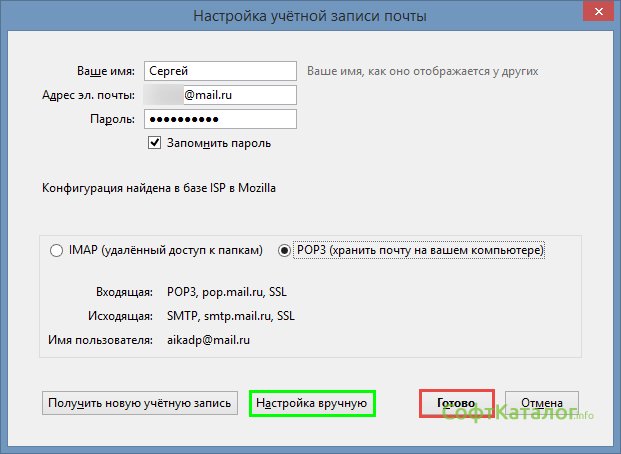 إذا كنت تعرف الإعدادات الدقيقة لخادمك ، فسنقوم بالنقر فوق الزر "الإعدادات اليدوية". سيتم فتح نافذة مع المزيد من الإعدادات التفصيلية لخادم البريد الوارد والصادر. لمعرفة المنافذ أو أي نوع من المصادقة على الخادم الخاص بك ، في mail.ru حالتي ، انتقل إلى موقع الويب وفي قسم المساعدة ، حدد الخادم الذي تحتاجه: إما IMAP أو POP3. لأن برنامج البريد Mozilla Thunderbird يذهب إلى الإنترنت ويتحقق من الإعدادات ، ثم ستكون صحيحة لك.
إذا كنت تعرف الإعدادات الدقيقة لخادمك ، فسنقوم بالنقر فوق الزر "الإعدادات اليدوية". سيتم فتح نافذة مع المزيد من الإعدادات التفصيلية لخادم البريد الوارد والصادر. لمعرفة المنافذ أو أي نوع من المصادقة على الخادم الخاص بك ، في mail.ru حالتي ، انتقل إلى موقع الويب وفي قسم المساعدة ، حدد الخادم الذي تحتاجه: إما IMAP أو POP3. لأن برنامج البريد Mozilla Thunderbird يذهب إلى الإنترنت ويتحقق من الإعدادات ، ثم ستكون صحيحة لك. 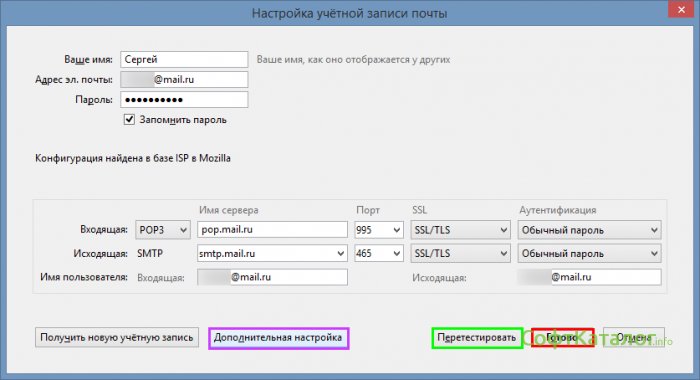
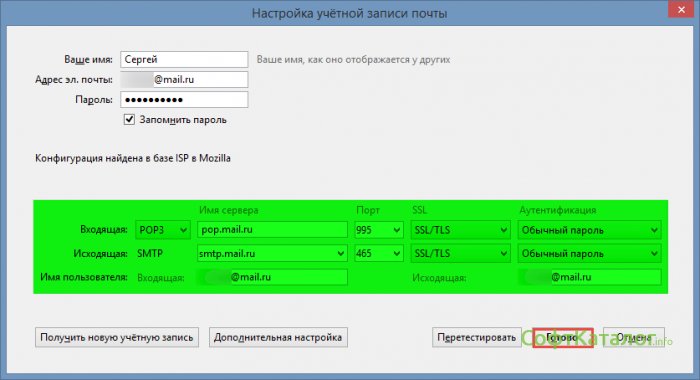 بعد قيامك بعدد من المعالجات باستخدام الإعدادات ، يمكنك النقر فوق الزر اختبار ، وبعد ذلك سيتم إجراء اختبار لأداء إعداداتك ، إذا كان كل شيء صحيحًا ، سيتلقى عميل البريد كل البريد من حسابك وتنزيله على جهاز الكمبيوتر الخاص بك ، إن لم يكن ، ثم سوف يعطي خطأ. إذا سارت الأمور على نحو سلس ، فانقر فوق الزر "تم" وشاهد نوع البريد الذي تلقاه العميل.
بعد قيامك بعدد من المعالجات باستخدام الإعدادات ، يمكنك النقر فوق الزر اختبار ، وبعد ذلك سيتم إجراء اختبار لأداء إعداداتك ، إذا كان كل شيء صحيحًا ، سيتلقى عميل البريد كل البريد من حسابك وتنزيله على جهاز الكمبيوتر الخاص بك ، إن لم يكن ، ثم سوف يعطي خطأ. إذا سارت الأمور على نحو سلس ، فانقر فوق الزر "تم" وشاهد نوع البريد الذي تلقاه العميل. 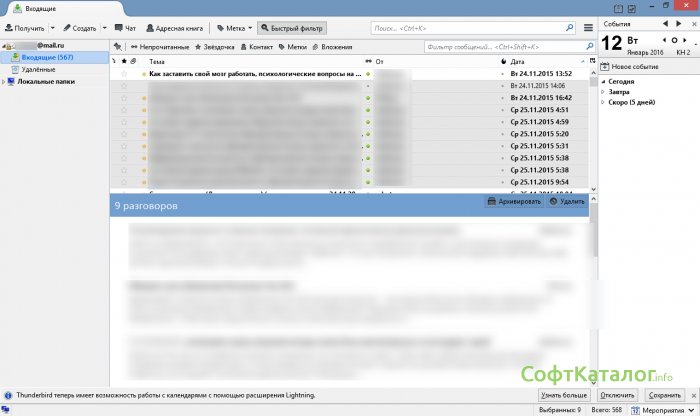 كنت تريد أن تجعل إعدادات أكثر تفصيلا؟ للقيام بذلك ، انقر بزر الماوس الأيمن فوق المجلدات المحلية وحدد عنصر الخيارات.
كنت تريد أن تجعل إعدادات أكثر تفصيلا؟ للقيام بذلك ، انقر بزر الماوس الأيمن فوق المجلدات المحلية وحدد عنصر الخيارات.